其实标题应该改为《Excel中那些我不知道的使用小技巧》
自用文章,仅作为自己的Excel学习技巧笔记
设置到期提醒
截止日期7日内自动提醒,这个要如何实现呢?
其实很简单:设置条件格式,公式为:
=($C2>TODAY())*(C2-TODAY()<=7)
使用两个条件对C2单元格中的日期进行判断,第一个条件是大于系统当前日期,目的是过滤掉已经截止的合同。第二个条件是和系统当前日期的间隔小于等于7。
此处的$C2为所选区域的第一行,并且使用了混合引用,表示每一行中的C列日期,都去和当前日期进行对比。
![Excel中那些不为人知的使用小技巧 [长期更新]](https://www.shejibiji.com/wp-content/uploads/2020/08/2020-08-13_11-16-48.jpg)
行列快速求和
选定目标单元格,包括求和区域,快捷键Alt+=。
(Alt+=其实就是Sum函数的快捷键)
隔行填色,一键完成
表格行数太多,在看表时容易串行。
这个时候如果间隔一行填上颜色,就能很好的区分。
千万不要吭哧吭哧的一行一行手工填,你只要点击一个格子,按下 Ctrl+T,插入表格,Excel 就会非常智能的帮你完成。
(Ctrl+T是转换超级表格的快捷键,转换后自带筛选等功能)
实时预览调整打印分页
能不能在点击打印前,提前预知打印页面的情况?
其实非常简单,只要切换到分页预览视图,拖拽蓝线就能搞定:
快速填充
某一列有一堆重复数据,只要在其中输入一个数字,然后全部选择其他空白位置,点击Ctrl+D即可快速填充。
Ctrl+R 向右填充
Ctrl+D 向下填充
真·快速填充!
Ctrl+E
按一定格式规律填充。
大白话就是,你先填一个数据,然后电脑就会识别出规则填充后面的数字。
同步核对2个Excel表格
操作方法很简单,直接点击【视图】-【并排查看】就能实现同步滚动,并排查看两个表格。
给表格添加访问密码
输入密码,才可以打开表格,怎么实现?
【另存表格】 - 【打开保存的对话框】 - 【选择“工具”】 - 【输入访问权限密码】 - 保存即可。
(勾选只读的话,别人打开需要输入两次密码,第一次密码是只读文件,想编辑得再输入另外一个密码)

![Excel中那些不为人知的使用小技巧 [长期更新]](https://www.shejibiji.com/wp-content/uploads/2020/08/图002-1.jpg)
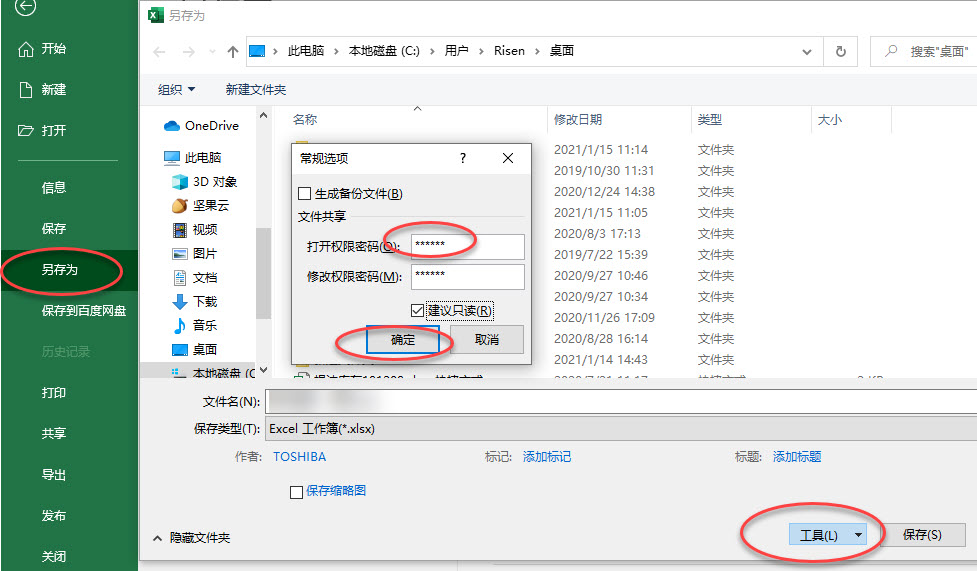









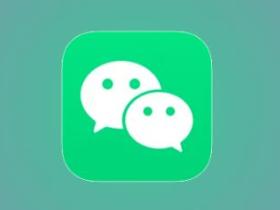
-1.jpg)